Fix Computer erkennt das iPhone nicht
Verschiedenes / / November 28, 2021
Als iOS-Benutzer müssen Sie sich bewusst sein, dass Sie keine Songs oder Videos auf iPhones und iPads herunterladen können, ohne dafür zu bezahlen. Sie benötigen iTunes, um Ihre Lieblingssongs oder -videos auf Ihr iPhone zu übertragen und diese dann kostenlos abzuspielen. Häufig verbinden Sie Ihr iOS-Gerät mit einem PC, aber der Computer erkennt das iPhone-Problem nicht. Dies kann entweder durch einen Hardwaredefekt oder eine Softwareinkompatibilität verursacht werden. In diesem Artikel haben wir einige einfache Methoden erklärt, um das iPhone zu beheben, das in meinem Computerproblem nicht angezeigt wird.

Inhalt
- So beheben Sie, dass das iPhone nicht in meinem Computerproblem angezeigt wird
- Methode 1: Führen Sie grundlegende Prüfungen durch
- Methode 2: Aktualisieren Sie die iTunes-App und das Windows-Betriebssystem
- Methode 3: Aktualisieren Sie den Apple iPhone-Treiber
- Methode 4: Apple Mobile Driver neu installieren (für iTunes aus dem App Store installiert)
- Methode 5: Apple Mobile Driver neu installieren (für iTunes, das aus dem Microsoft Store installiert wurde)
- Methode 6: Starten Sie den Apple Mobile Device Service neu
- Wie vermeide ich, dass das iPhone auf meinem Computer nicht angezeigt wird?
So beheben Sie, dass das iPhone nicht in meinem Computerproblem angezeigt wird
Methode 1: Führen Sie grundlegende Prüfungen durch
Lassen Sie uns überprüfen, warum dieser Fehler auftreten kann, und Hardwareprobleme beheben, bevor wir zu Softwarekorrekturen übergehen.
- Lightning-Kabel untersuchen – auf Beschädigungen zu prüfen. Wenn es beschädigt ist, versuchen Sie, Ihr iPhone mit einem neuen/anderen an Ihren Computer anzuschließen.
- USB-Port untersuchen – Wenn das Lightning-Kabel in einwandfreiem Zustand ist, verbinden Sie Ihr iPhone mit einem anderen USB-Anschluss. Überprüfen Sie, ob es jetzt erkannt wird.
- Trennen, dann erneut verbinden – Versuchen Sie, Ihr iPhone nach dem Trennen mit Ihrem Computer zu verbinden.
- Neu startendie Geräte – Wenn das Problem weiterhin besteht, starten Sie Ihr iPhone neu und starten Sie Ihren Computer neu, um kleinere Probleme zu beheben. Verbinden Sie dann Ihr iPhone erneut.
- Entsperren Sie Ihr iOS-Gerät – Bevor Sie Ihr iPhone/iPad an Ihren PC anschließen, vergewissern Sie sich, dass es entsperrt ist.
- Vertrauen Sie diesem Computer – Wenn Sie Ihr iPhone zum ersten Mal mit einem Computer koppeln, müssen Sie auf tippen Vertrauen Sie diesem Computer wenn Sie dazu aufgefordert werden.

Methode 2: Aktualisieren Sie die iTunes-App und das Windows-Betriebssystem
Dieses Problem wird höchstwahrscheinlich durch ein veraltetes iTunes- oder Windows-Betriebssystem ausgelöst. Um dieses Problem zu beheben, aktualisieren Sie iTunes auf die neueste Version und führen Sie dann ein Windows-Update aus.
- Wenn Ihr Desktop derzeit unter Windows 10 läuft, aktualisiert sich iTunes automatisch, wenn eine neue Version verfügbar ist.
- Wenn Sie einen Computer mit Windows 7 oder Windows 8 oder Windows 8.1 haben, aktualisieren Sie iTunes und Windows, indem Sie die unten aufgeführten Schritte ausführen.
1. iTunes herunterladen und installieren für Ihren Windows-PC. Starten Sie dann die iTunes-App.
2. Klicken Auf Updates prüfen von dem Hilfemenü, wie unten dargestellt.

3. Nachdem Sie iTunes auf die neueste Version aktualisiert haben, gehen Sie zu Einstellungen > Update & Sicherheit, wie gezeigt.

4. Suchen Sie nach verfügbaren Updates, indem Sie auf klicken Auf Updates prüfen, wie dargestellt.
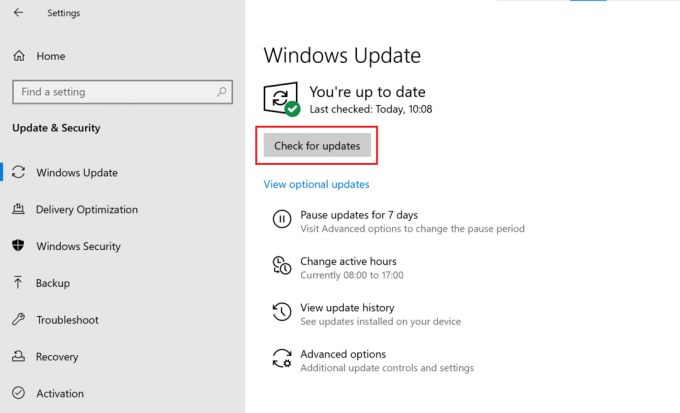
5. Wenn Updates verfügbar sind, installieren Sie diese und starten Sie Ihren PC neu.
Verbinden Sie dann Ihr iPhone mit Ihrem Windows-Computer, um zu überprüfen, ob das Problem mit dem iPhone, das nicht auf meinem Computer angezeigt wird, behoben ist.
Lesen Sie auch:Fix Windows 10 erkennt das iPhone nicht
Methode 3: Aktualisieren Sie den Apple iPhone-Treiber
Möglicherweise verwendet Ihr Computer einen veralteten Gerätetreiber. Versuchen Sie daher, den Apple iPhone-Treiber wie folgt zu aktualisieren, um das Problem zu beheben, dass der Computer das iPhone-Problem nicht erkennt:
1. Navigieren Sie zum Startbildschirm auf Ihrem iPhone.
2. Verbinden Ihr iPhone auf Ihren Windows-PC.
3. Beenden Sie iTunes, wenn es auftaucht.
4. Start Gerätemanager indem Sie im danach suchen Windows-Suche Kasten.

5. Doppelklicken Sie hier auf Tragbare Geräte es zu erweitern.
6. Klicken Treiber aktualisieren d.h. die erste Option aus dem Menü, das erscheint, wenn Sie mit der rechten Maustaste auf klicken Apple iPhone.

7. Wählen Automatisch nach aktualisierter Treibersoftware suchen und befolgen Sie dann die Anweisungen auf dem Bildschirm.

8. Start iTunes und verbinden Sie Ihr iPhone mit dem Computer.
Wenn dies nicht hilft, das Problem des Computers zu lösen, das das iPhone nicht erkennt, werden wir die Treiber in der nächsten Methode neu installieren.
Methode 4: Apple Mobile Driver neu installieren (für iTunes aus dem App Store installiert)
Wenn Ihr Computer Ihr iPhone nicht erkennt/erinnert, sollten Sie versuchen, den USB-Treiber für das Apple Mobile Device neu zu installieren. Wenn Sie iTunes von der offiziellen Apple-Website installiert haben, können Sie den USB-Treiber für das Apple Mobile Device erneut installieren, indem Sie die unten aufgeführten Schritte ausführen:
1. Navigieren Sie zum Startbildschirm auf Ihrem iPhone.
2. Verbinden Ihr iPhone auf Ihren Windows-PC.
3. iTunes beenden wenn es auftaucht.
4. Starte den Lauf Dialogbox durch Drücken von Windows + R-Tasten zur selben Zeit.
5. Geben Sie den angegebenen Navigationspfad ein und klicken Sie auf OK, wie gezeigt.
%ProgramFiles%\Gemeinsame Dateien\Apple\Mobile Device Support\Drivers

6. Rechtsklick auf usbaapl64.inf oder usbaapl.inf Datei im Popup-Fenster und klicken Sie auf Installieren, wie unten abgebildet.

7. Trennen Sie Ihr iPhone von Ihrem Computer und neu starten dein Computer.
8. Schließlich, Verbinden das iPhone und starten iTunes.
Lesen Sie auch: Fix Die Datei iTunes Library.itl kann nicht gelesen werden
Methode 5: Apple Mobile Driver neu installieren (für iTunes, das aus dem Microsoft Store installiert wurde)
Alternativ können Sie die Treiber neu installieren, um Beheben Sie, dass der Computer iPhone-Fehler auf einem Windows 10-PC nicht erkennt, wie folgt:
1. Tippen, suchen und öffnen Gerätemanager, wie angewiesen in Methode 3.
2. Doppelklicken Sie auf Tragbare Geräte es zu erweitern.
3. Klicken Sie mit der rechten Maustaste auf das iOS-Gerät und klicke Gerät deinstallieren, Wie nachfolgend dargestellt.

4. Starten Sie das System neu. Verbinden Sie nun Ihr iPhone erneut und lassen Sie Windows die Apple-Treiber automatisch installieren.
5. Wenn Sie Schwierigkeiten haben, verwenden Sie Schritte 3-5 von Methode 2 um Windows zu aktualisieren und folglich iPhone-Treiber auf Ihrem Windows 10-Laptop/-Desktop zu installieren und zu aktualisieren.
Methode 6: Starten Sie den Apple Mobile Device Service neu
Wenn der Apple Mobile Device Service nicht auf Ihrem Computer installiert ist, stellt Ihr iPhone keine Verbindung her. Stellen Sie also sicher, dass der genannte Dienst installiert ist. Wenn Ihr iPhone weiterhin von Ihrem Computer nicht erkannt wird, starten Sie den Apple Mobile Device Service neu. Wenn Ihr Computer unter dem Betriebssystem Windows 7/8/8.1 ausgeführt wird, führen Sie die angegebenen Schritte aus, um den Apple Mobile Device Service neu zu starten:
1. iTunes schließen und ausstecken Ihr iPhone vom Computer.
2. Um das Dialogfeld Ausführen zu öffnen, drücken Sie die Windows + R-Tasten gleichzeitig von Ihrer Tastatur.
3. Geben Sie hier ein dienste.msc und schlagen Eintreten.

4. Klicken Sie mit der rechten Maustaste auf Apple-Mobilgerätedienst und wählen Sie Eigenschaften.
5. Wählen Automatisch als die Starttyp.

6. Klicken Halt den Betrieb zu beenden.
7. Wenn der Vorgang angehalten wurde, klicken Sie auf Start um es neu zu starten. Klicken Sie dann auf das OK Taste.
8. Neustart Ihres Windows-Computers. Verbinden Sie Ihr iPhone über iTunes mit Ihrem Gerät.
Lesen Sie auch:Reparieren Sie das Android-Telefon, das unter Windows 10 nicht erkannt wird
Wie vermeide ich, dass das iPhone auf meinem Computer nicht angezeigt wird?
Wenn Sie Ihr iPhone zum ersten Mal mit dem Windows-System verbinden, können Sie die AutoPlay-Funktion verwenden und leicht vermeiden, dass der Computer das iPhone-Problem nicht erkennt. Hier sind die Schritte, um dasselbe zu tun:
1. Verbinden Ihr iPhone mit Ihrem Windows 10-Computer.
2. Start Schalttafel indem Sie, wie gezeigt, danach suchen.

3. Auswählen Anzeigen nach > Kleine Symbole. Klicken Sie dann auf Automatisches Abspielen.
4. Aktivieren Sie das Kontrollkästchen neben dem Verwenden Sie Autoplay sowohl auf Medien als auch auf Geräten Möglichkeit. Klicken Speichern. Siehe markierten Abschnitt des angegebenen Bildes.

5. Suchen Sie die iPhone Gerät und klicken Sie auf Frag mich jedes Mal aus dem angegebenen Menü.
Empfohlen:
- Fix USB-Gerät, das von Windows 10 nicht erkannt wird
- So deaktivieren Sie die Sprachausgabe der Sprachausgabe in Windows 10
- So aktivieren oder deaktivieren Sie Num Lock unter Windows 10
- So beheben Sie, dass das iPhone nicht aktiviert werden kann
Wir hoffen, dass dieser Leitfaden hilfreich war und Sie konnten Beheben Sie, dass der Computer das iPhone-Problem nicht erkennt mit den angegebenen leicht verständlichen Methoden. Lassen Sie uns wissen, welche Methode für Sie am besten funktioniert hat. Wenn Sie Fragen/Anmerkungen zu diesem Artikel haben, können Sie diese gerne im Kommentarbereich hinterlassen. Weitere Informationen zur Behebung von iPhone-Problemen finden Sie in unseren anderen Artikeln in der Kategorie iOS.


